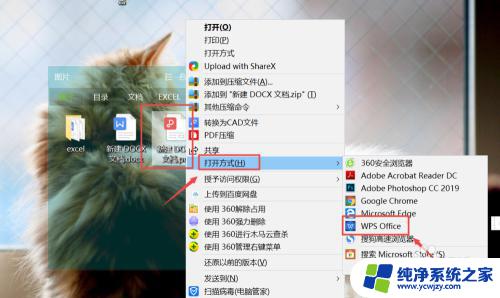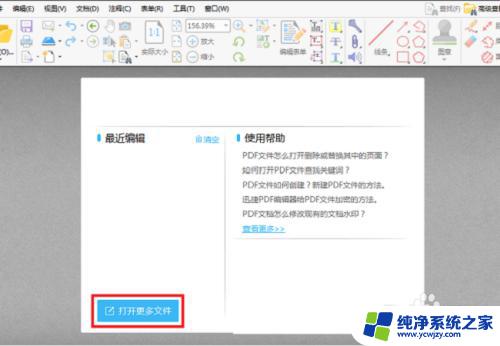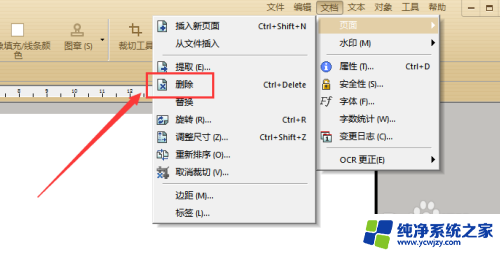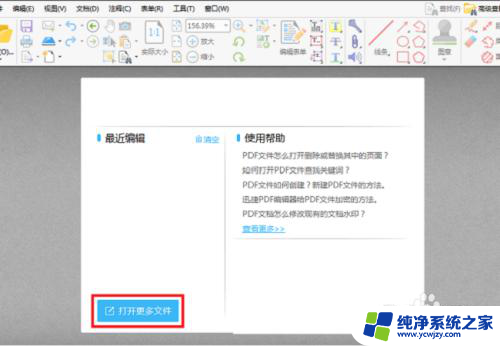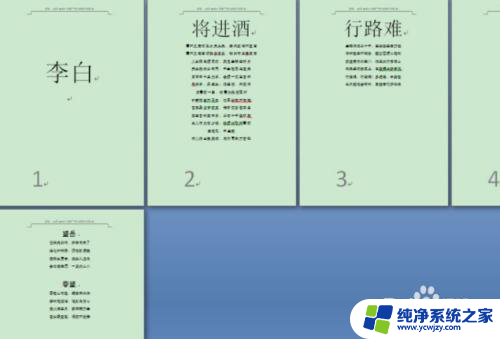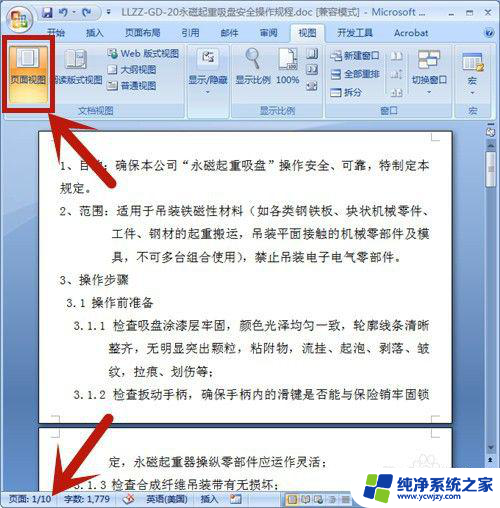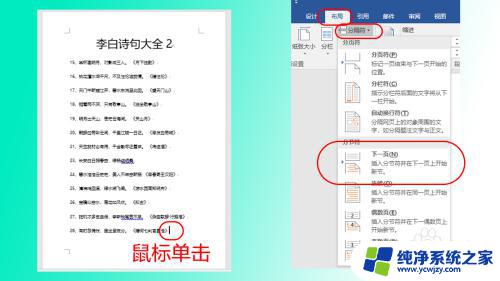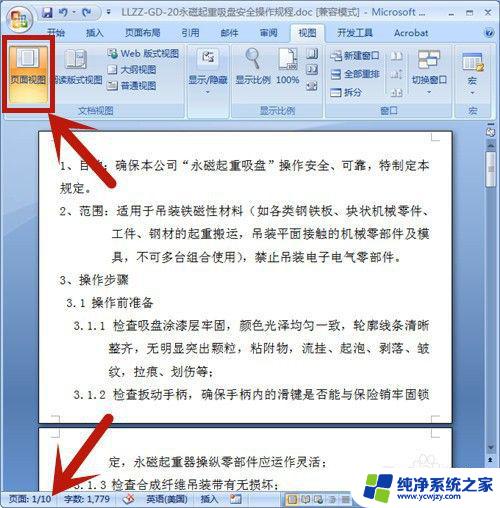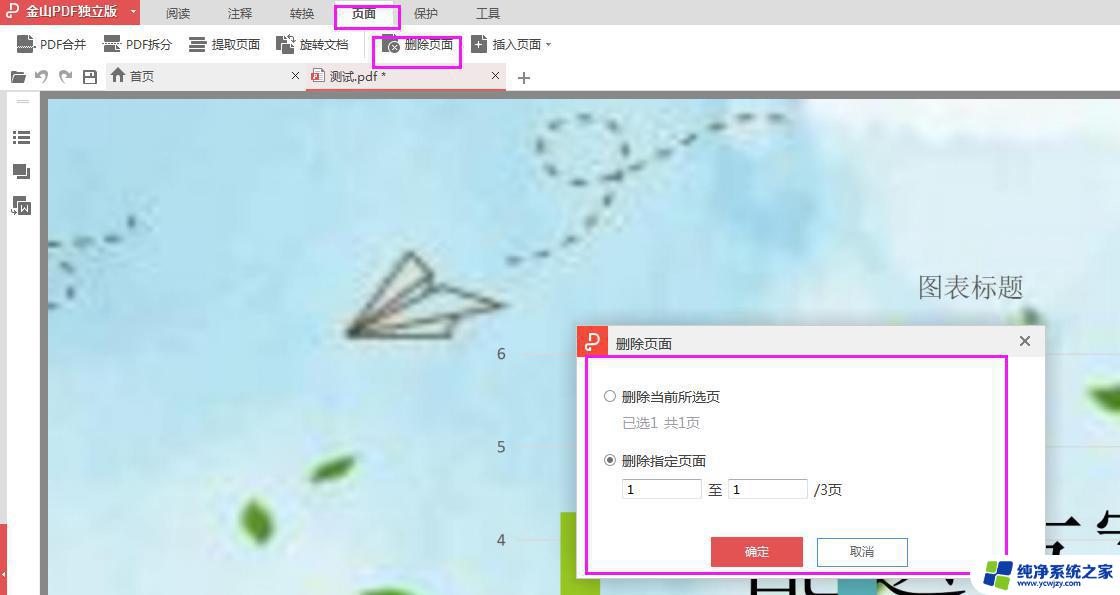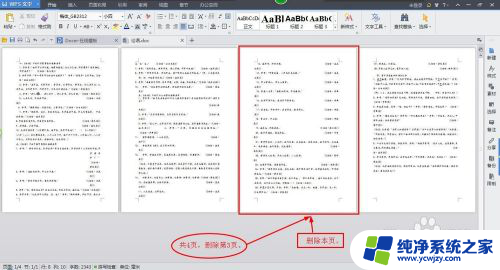pdf怎样删除其中的一页 如何在PDF文档中删除单独一页
pdf怎样删除其中的一页,在日常工作和学习中,我们经常会遇到需要编辑或修改PDF文档的情况,而有时候我们可能只需要删除其中的某一页,而不想对整个文档进行修改。如何在PDF文档中删除单独一页呢?在本文中我们将会介绍一种简单而有效的方法,帮助您轻松地删除PDF文档中的单独一页。无论是为了保护文件的隐私性,还是为了整理文件的内容,这个技巧都将会对您有所帮助。接下来让我们一起来了解具体的操作步骤吧。
方法如下:
1.光标点击pdf文件,右击选择打开方式。勾选WPS软件。
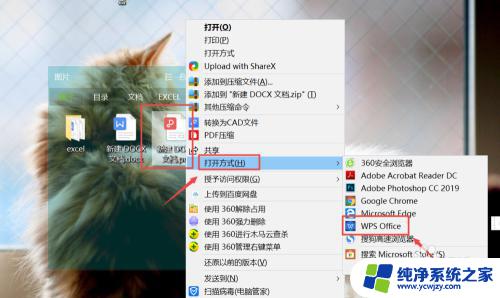
2.界面切换,点击右侧的图片图标,进入缩略图预览模式。
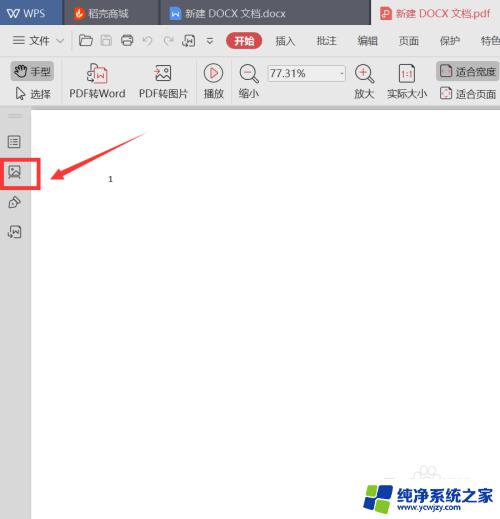
3.界面上下拖动,选择一个页面,右击点击删除页面。
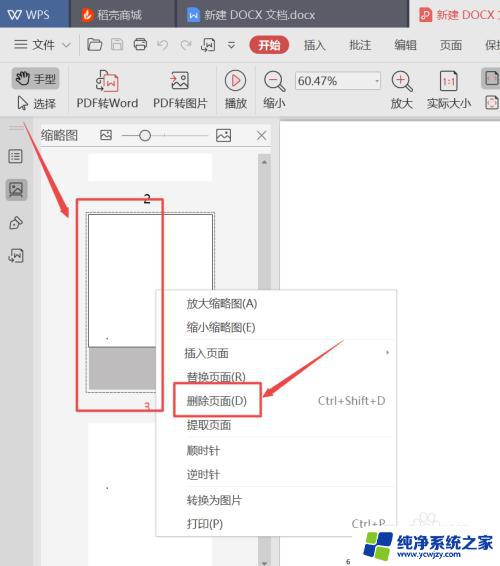
4.界面提示,删除单个页面,选择第1个选项,点击确定。
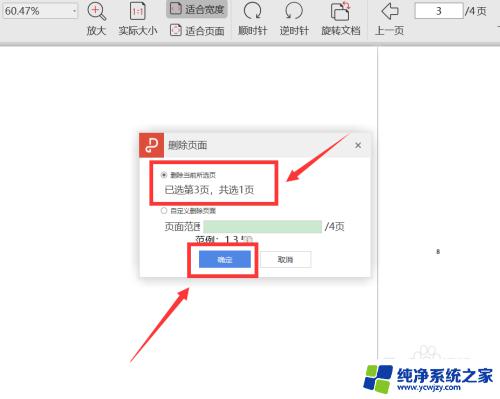
5.删除多个页面,点击下方自定义删除页面。输入页码用逗号隔开,点击下方确定。
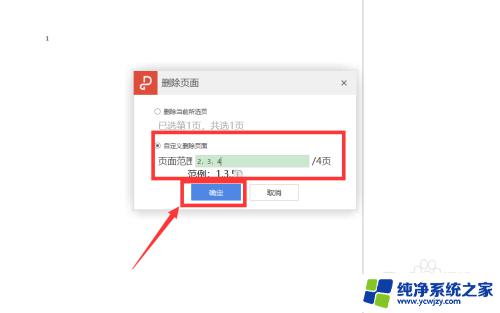
6.界面跳出提示,点击确定图标。
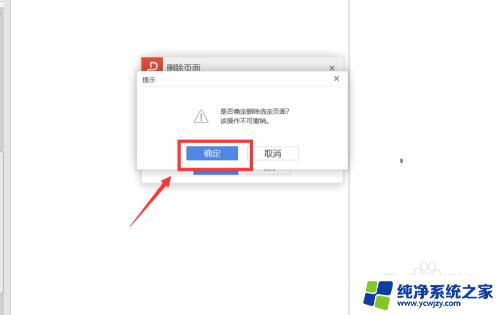
7.可以在缩略图里面看到删除后的效果,点击左上方的保存图标。对编辑文档进行保存。
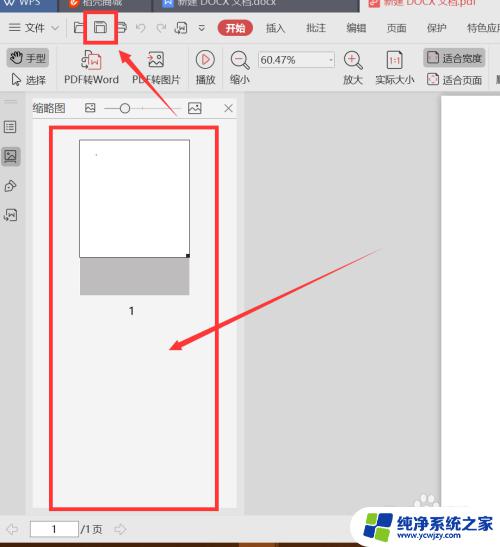
8.方法总结:
1、点击pdf文件,右击选择打开方式。勾选WPS软件
2、点击右侧的图片,进入缩略图预览模式
3、选择一个页面,右击点击删除页面
4、删除单个页面,选择第1个选项,点击确定
5、点击自定义删除页面,输入页码用逗号隔开,点击下方确定
6、点击确定图标
7、点击保存图标

以上是关于如何删除 PDF 中一页全部内容的方法,如果遇到此问题,您可以根据本文提供的方法进行解决,希望这篇文章对您有帮助。